Win10系统开启生物识别功能的详细过程
发布时间:2018-06-28 19:20:49 浏览数: 小编:yimin
ghost win10系统中的生物识别功能包括了指纹识别、人脸识别和虹膜识别。使用生物识别功能登录系统,可以大大提高Win10的安全性,那如何开启生物识别功能呢?下面系统族的小编就和大家分享一下具体的操作方法。
系统推荐:笔记本win10系统下载
1、按下“Win+X”组合键呼出系统菜单,点击“控制面板”;
系统推荐:笔记本win10系统下载
1、按下“Win+X”组合键呼出系统菜单,点击“控制面板”;
2、将控制面板的查看方式修改为“大图标”,在下面找到“生物特征设备”并点击;
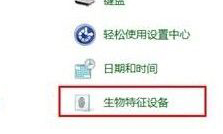
3、点击“更改生物识别设置”;
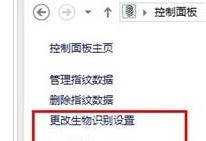
4、系统默认设置该功能是关闭的

5、我们点击“生物识别启用”,点击保存就 可以开启该功能了。
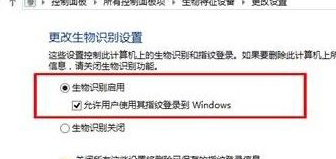
以上便是开启生物识别功能的操作方法啦,有需要的小伙伴不妨动手试试看,希望可以帮助到你,感谢大家对我们系统族的喜欢和浏览,觉得本文不错就收藏和分享起来吧!如果大家有什么更好的方法也可以和我们分享一下!



















